本記事はVMware(R) Workstation 12 Playerでスナップショットを取得するための手順をまとめたものです。
本記事ではNHMという外部ツールを利用しスナップショットを取得します。
バージョンについて
VMware(R) Workstation 12 Player:12.5.9 build-7535481
NHM : ZM5w
参考サイト
・スナップショット機能追加手順紹介サイト
https://www.japan-secure.com/entry/how_to_add_a_snapshot_function_in_vmware_workstation_player.html
・NHM提供サイト
http://euee.web.fc2.com/tool/nhm/nhm.html
・NHMダウンロードURL
http://euee.web.fc2.com/tool/nhm/NHM64ZM5W.ZIP
スナップショット取得手順
基本的に上記サイトに記載されている内容を実施すればOKです。
NHM環境設定
- 上記URLからダウンロード、展開します。
- 展開したファイルをクリックし、NHMを起動します。
- オプション(O) => オプション(O)... をクリックします。
- [VMware Player 実行ファイル(V):] に vmplayer.exe 配置場所を指定します。
 5. [OK] をクリックします。
5. [OK] をクリックします。
スナップショット取得
- [ファイル(F)] => [新規作成] をクリックします。
- 以下の画面が起動してきますので、[ファイル名]に適当な名前を指定し[保存]をクリックします。
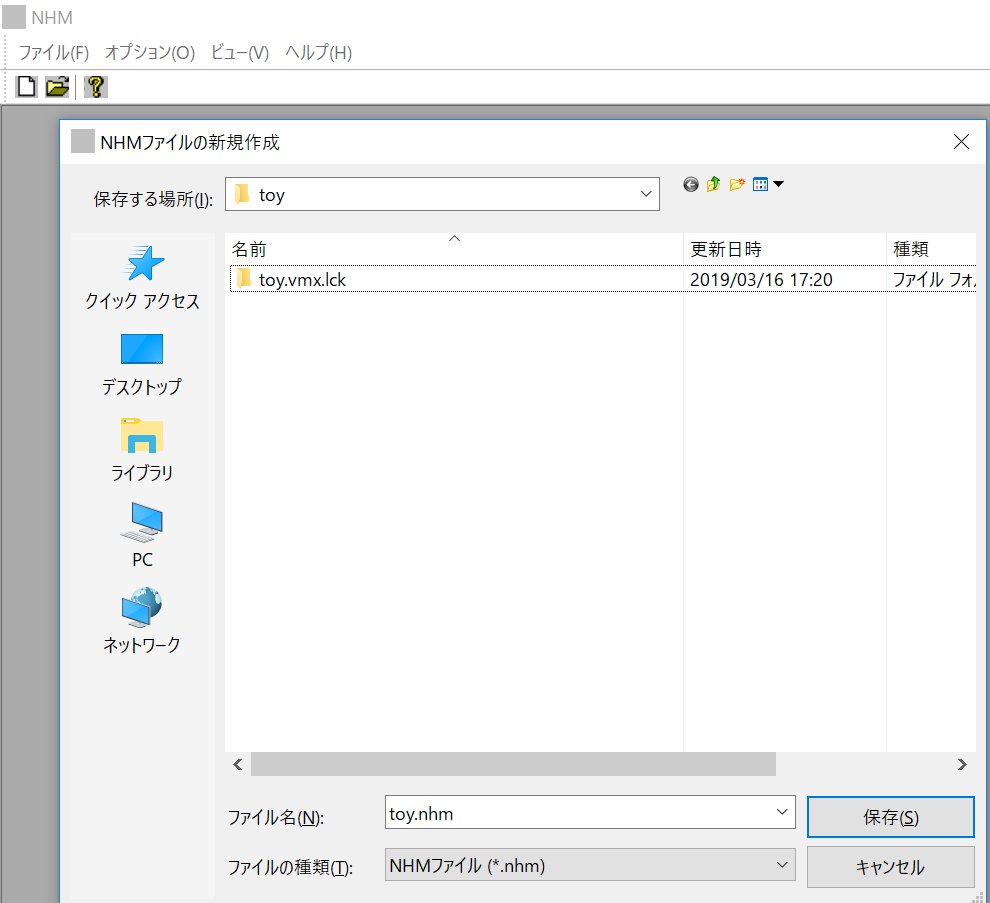 3. 以下の画面が起動してきますので、vmxファイルを選択し[開く]をクリックします。
3. 以下の画面が起動してきますので、vmxファイルを選択し[開く]をクリックします。
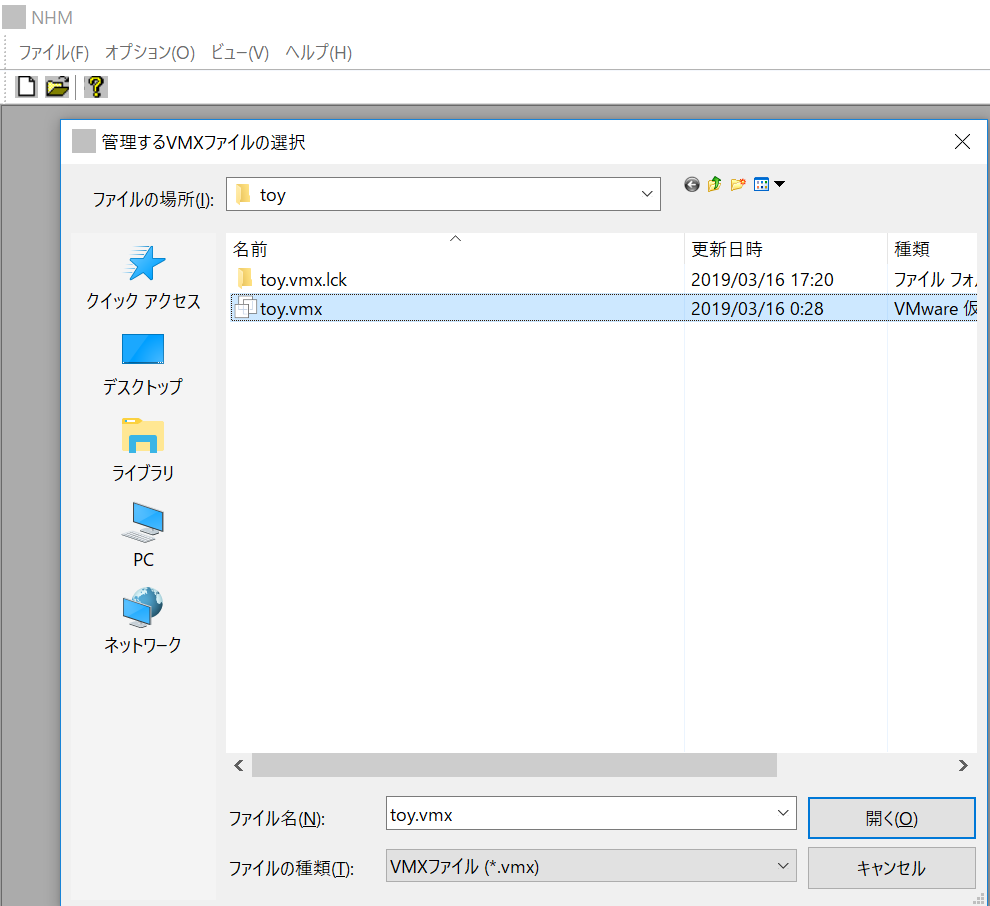 4. 以下の画面にて、親(toy)を右クリックし、[子の作成]をクリックします。
4. 以下の画面にて、親(toy)を右クリックし、[子の作成]をクリックします。
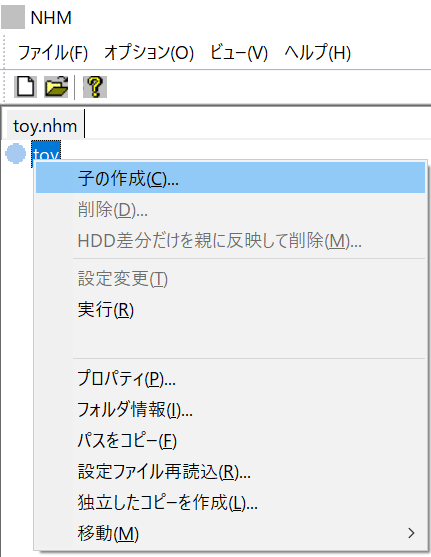 5. フォルダーの参照画面ではデフォルトのまま(vmxと同一フォルダ)で良いと思います。
5. フォルダーの参照画面ではデフォルトのまま(vmxと同一フォルダ)で良いと思います。
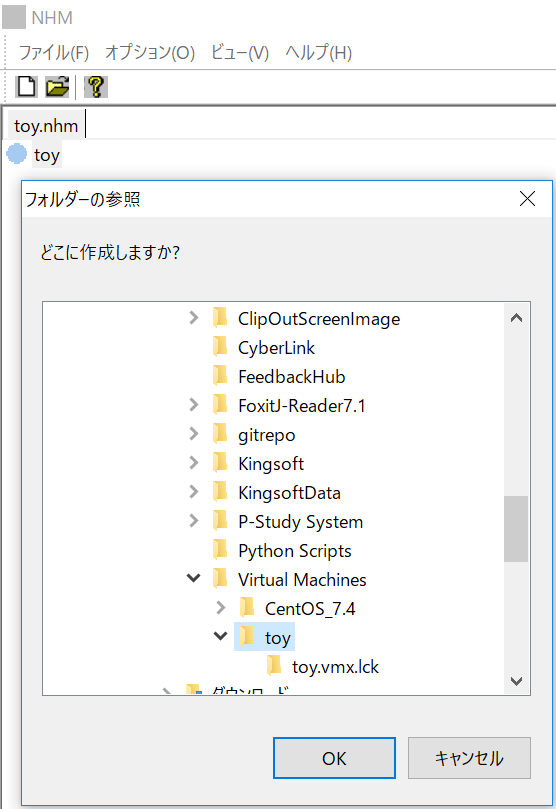 6. 以下の画面のように 子(toy_NHM20190316173335)が作成されましたので、子を右クリックし[実行]をクリックします。
6. 以下の画面のように 子(toy_NHM20190316173335)が作成されましたので、子を右クリックし[実行]をクリックします。
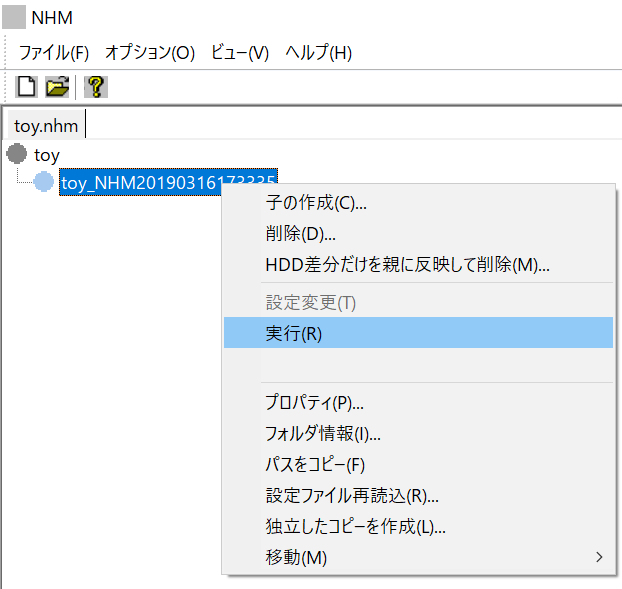 7. VMが起動してくるため、[移動しました]をクリックします。
7. VMが起動してくるため、[移動しました]をクリックします。

上記でスナップショット作成が完了しました!
スナップショット戻し手順
- VMのOS上に適当なファイル(tekitouという名前)を作成します。
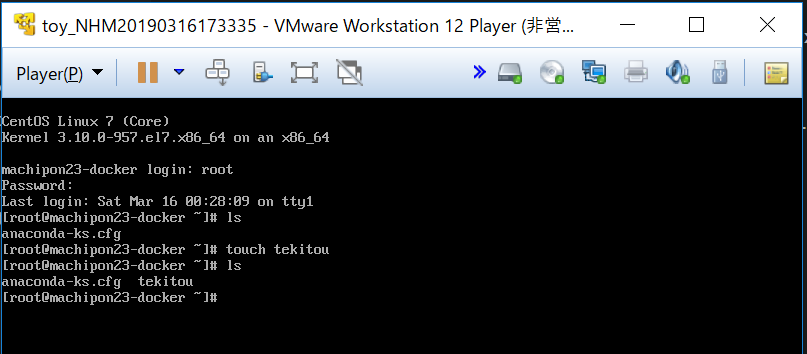 2. shutdown -h nowなどで仮想マシンを停止します。
3. NHMから子の削除を実行します。
2. shutdown -h nowなどで仮想マシンを停止します。
3. NHMから子の削除を実行します。
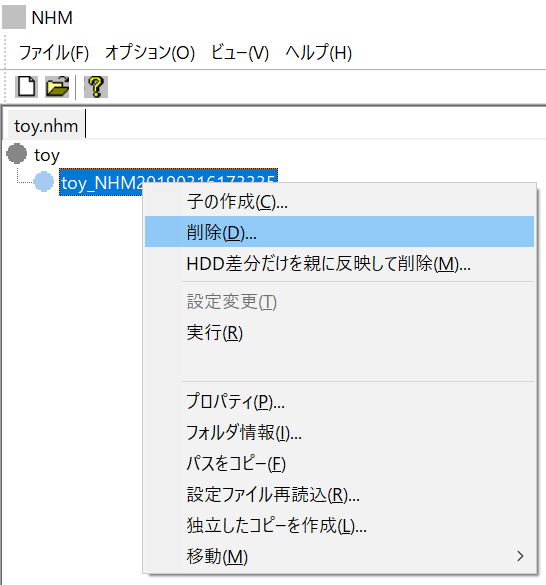
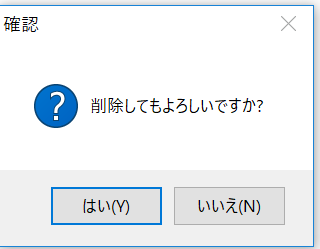 4. 親(toy)を右クリックし、[実行]をクリックします。
4. 親(toy)を右クリックし、[実行]をクリックします。
 5. OS上に作成していたtekitouという名前のファイルが無いことを確認します。
5. OS上に作成していたtekitouという名前のファイルが無いことを確認します。
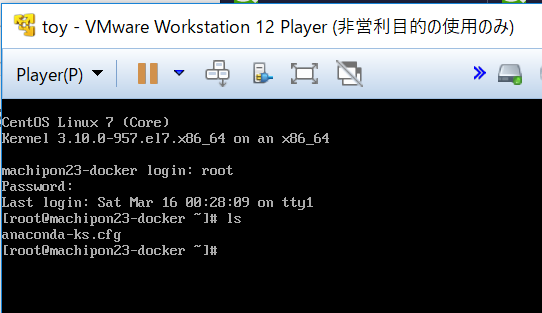 6. VMware Player上に不要なインベントリが存在しているため、[仮想マシンをライブラリから削除]をクリックし、削除します。
6. VMware Player上に不要なインベントリが存在しているため、[仮想マシンをライブラリから削除]をクリックし、削除します。
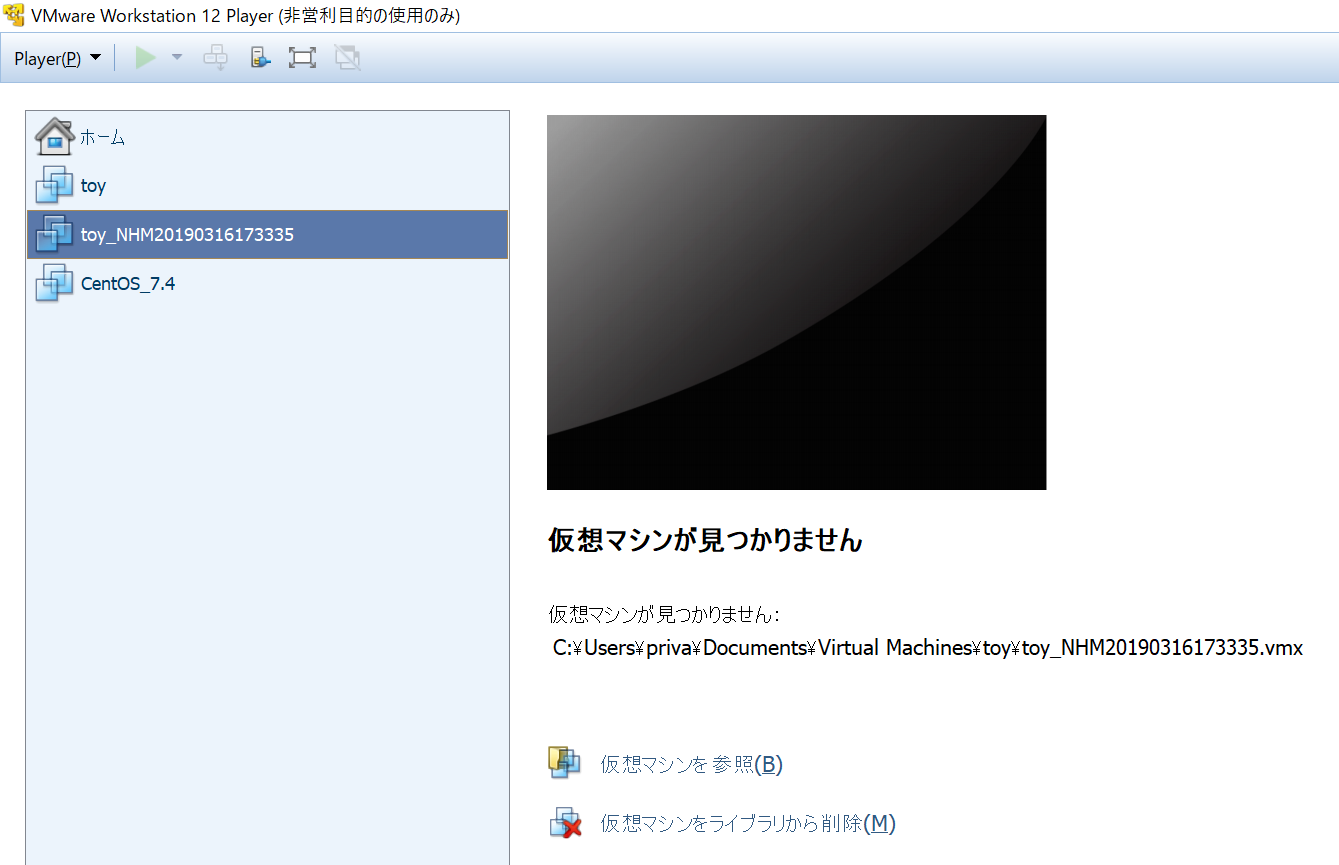
以上